
Параметры управления типом бумаги
Можно регистрировать и редактировать детальные сведения о часто используемых типах бумаги в виде <Пользовательский тип>.
Чтобы зарегистрировать новый тип бумаги, вначале дублируйте тип бумаги, напоминающий новый тип, для копирования всех внутренних эксплуатационных параметров. В ходе этой процедуры подходящие параметры с легкостью копируются из зарегистрированного пользовательского типа в новый тип бумаги.
Кроме того, можно, в зависимости от характеристик, улучшить качество печати и избежать неполадок при подаче, отредактировав пользовательский тип бумаги.
 |
Необходимо войти в систему в качестве администратора, чтобы зарегистрировать специальные типы бумаги или изменить настройки регистрации специальных типов бумаги. Вход в систему аппарата Регистрируя пользовательский тип бумаги, нельзя указать источник бумаги. Дополнительные сведения о регистрации источника бумаги см. в разделе Указание формата и типа бумаги в стойке для бумаги. Вы можете импортировать и экспортировать зарегистрированную информацию о пользовательском типе бумаги и передавать ее на другой аппарат Canon. Импорт и экспорт отдельных параметров |
Регистрация часто используемых типов бумаги
1
Нажмите  (Параметры/Регистрация) .
(Параметры/Регистрация) .
 (Параметры/Регистрация) .
(Параметры/Регистрация) .2
Нажмите <Предпочтения>  <Параметры бумаги>
<Параметры бумаги>  <Параметры управления типом бумаги>.
<Параметры управления типом бумаги>.
 <Параметры бумаги>
<Параметры бумаги>  <Параметры управления типом бумаги>.
<Параметры управления типом бумаги>.3
Укажите параметры.
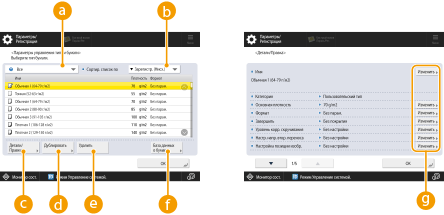
 Разворачивающийся список типа бумаги
Разворачивающийся список типа бумагиПозволяет выбрать выводимый тип бумаги.
 <Сортир. список по>
<Сортир. список по>Позволяет изменить порядок вывода списка.
 <Детали/Правка>
<Детали/Правка>Выводит дополнительную информацию о выбранном типе бумаги на экране <Детали/Правка>. Если выбран пользовательский тип бумаги, его можно редактировать.
 <Дублировать>
<Дублировать>Дублирует выбранный тип бумаги в качестве пользовательского типа бумаги.
 <Удалить>
<Удалить>Удаляет выбранный пользовательский тип бумаги.
 <База данных о бумаге>
<База данных о бумаге>Позволяет выбрать из базы данных, в которой хранятся имеющиеся в продаже типы бумаги, оцененные компанией Canon
 <Изменить>
<Изменить>Выводится на экране <Детали/Правка> для пользовательских типов бумаги и позволяет изменять параметры выбранного элемента.

Удалять и редактировать можно только пользовательские типы бумаги.
4
Нажмите <OK> .
Позиции, которые можно указать
Можно указать следующие позиции.
Имя
Имя пользовательского типа бумаги можно изменить.
 |
Регистрируя параметры для нового пользовательского типа бумаги, обязательно измените его имя. Нельзя изменять параметры типов бумаги, зарегистрированных в аппарате по умолчанию. |
Основная плотность
Можно изменить основную плотность пользовательского типа бумаги.
 |
Если введено значение, отличное от фактической плотности установленной бумаги, может возникнуть замятие бумаги и качество изображения может ухудшиться. |
Формат
Формат зарегистрированного пользовательского типа бумаги можно изменить.
 |
Если выбрать формат бумаги, отличающийся от фактического формата бумаги, может произойти замятие бумаги и ухудшение качества изображения. |
Отделка
Можно изменить настройку отделки пользовательского типа, который уже был зарегистрирован.
 |
Если выбрать тип отделки, отличающийся от отделки загруженной бумаги, может произойти замятие бумаги и ухудшение качества изображения. |
Уровень корр. скручивания
Можно настроить уровень коррекции скручивания для пользовательского типа бумаги. Настройка уровня коррекции скручивания
Настр. напр. втор. переноса
В случае появления размытого изображения можно настроить напряжение вторичного переноса (напряжение, которое служит для переноса тонера на бумагу). Изменение напряжения вторичного переноса
 |
Изменять настройки могут только администраторы. Подробные сведения по поводу изменения настроек можно получить у представителя продавца или сервисной службы. |
Настройка позиции изобр.
Если напечатанное изображение неправильно расположено на бумаге, можно отрегулировать положение изображения одним из следующих способов. Настройка положения изображения
Настройка автоматической регулировки
Использование тестовой страницы
Интервал прерыв. для стр. настр.
Можно изменить интервал автоматической регулировки (интервал прерывания страницы настройки). Настройка интервала прерывания для корректировочных страниц (дополнительно)
Тип
Можно изменить настройку типа для пользовательского типа, который уже был зарегистрирован.
 |
Если выбрать тип бумаги, отличающийся от типа загруженной бумаги, может произойти замятие бумаги и ухудшение качества изображения. |
Цветн.
Можно изменить цвет пользовательского типа бумаги.
 |
Если выбрать цвет, отличающийся от цвета загруженной бумаги, может произойти замятие бумаги и ухудшение качества изображения. |
2-я сторона 2-стор. листа
Можно задать, была ли предварительно выполнена печать на обратной стороне бумаги пользовательского типа. Если на обратной стороне бумаги печать ранее не выполнялась, выберите вариант <Выкл.>.
 |
Если задать сведения об обратной стороне бумаги пользовательского типа неправильно, может произойти замятие бумаги и ухудшение качества изображения. |
Настройка коррекции сдвига
Если требуется изменять коррекцию сдвига (смещения) для каждой страницы в буклете, настройте ширину коррекции сдвига для зарегистрированного пользовательского типа бумаги.
 |
Сведения о смещении (сдвиге) см. в разделе Создание буклетов (Печать с созданием буклетов). Заданное здесь значение будет шириной коррекции по умолчанию, если выбранный тип бумаги используется для центральной прошивки с автоматической коррекцией сдвига «Настройка коррекции сдвига (смещения)». |
Настр.ур.вент. для разд.бум.
При использовании зарегистрированного пользовательского типа бумаги можно изменить уровень вентилятора для разделения листов. Эта настройка применяется к бумаге, загруженной в модуль POD Deck-E или Secondary POD Deck-E.
 |
Изменять настройки могут только администраторы. Подробные сведения по поводу изменения настроек можно получить у представителя продавца или сервисной службы. |
Подстр. верхн./нижнего поля
Можно отрегулировать поля на ведущем и заднем краях.
В зависимости от типа бумаги, если поля на ведущем и заднем краях невелики, бумага с трудом отделяется от поверхности валика блока термозакрепления. По этой причине может ухудшиться качество изображения, выводимая бумага может складываться или изгибаться по углам или могут произойти нарушения подачи бумаги.
В этом случае можно улучшить условия, увеличив поля.
В зависимости от типа бумаги, если поля на ведущем и заднем краях невелики, бумага с трудом отделяется от поверхности валика блока термозакрепления. По этой причине может ухудшиться качество изображения, выводимая бумага может складываться или изгибаться по углам или могут произойти нарушения подачи бумаги.
В этом случае можно улучшить условия, увеличив поля.
Режим снижения кол-ва тонера
Можно отрегулировать общее количество тонера, используемое для каждого типа бумаги.
Если задать для этого режима значение <Вкл.>, можно уменьшить общее количество используемого тонера, сохранив значения CMYK, указанные в параметрах цветового баланса. В результате этого можно предотвратить отрицательное влияние на качество изображение и уменьшить частоту замятия бумаги и нарушения подачи бумаги.
Если задать для этого режима значение <Вкл.>, можно уменьшить общее количество используемого тонера, сохранив значения CMYK, указанные в параметрах цветового баланса. В результате этого можно предотвратить отрицательное влияние на качество изображение и уменьшить частоту замятия бумаги и нарушения подачи бумаги.
 |
В зависимости от типа бумаги при уменьшении общего количества используемого тонера могут измениться плотность, цвет и глянец. |
 |
Изменять настройки могут только администраторы. Подробные сведения по поводу изменения настроек можно получить у представителя продавца или сервисной службы. |
Значен.настр.снятия стат.заряда
Если для переключателя снятия электростатического заряда установлено значение АВТО на Static Eliminator-A, можно задать значение регулировки для снятия электростатического заряда. Устранение электростатического заряда помогает предотвратить склеивание и смещение выводимых на печать листов бумаги. Дополнительные сведения см. в руководстве для антистатического узла на веб-сайте руководств.
Настройка антистатич. смещения
Если отпечатанное изображение размыто или если в блоке переноса происходит замятие бумаги, причиной этого может стать статическое электричество на ремне промежуточного переноса. В этом случае отрегулируйте антистатическое подмагничивание в сторону <-> для удаления статического электричества. Настройку на лицевой и обратной сторонах можно выполнять отдельно.
 |
Изменять настройки могут только администраторы. Подробные сведения по поводу изменения настроек можно получить у представителя продавца или сервисной службы. Если результат неудовлетворительный даже после нажатия клавиши < ->, нажмите клавишу < +>. Если ситуация не улучшилась даже после регулировки значения в обоих направлениях — <-> и <+>, настройте значение параметра в пункте <Настр. напр. втор. переноса>. Ситуация может улучшиться путем настройки значения напряжения вторичного переноса в направлении <->. |
Настр.изоб.ремня пр.перен.
Если автоматическая чистка недостаточна для удаления остаточного тонера на ремне переноса, остаточный тонер может перейти на бумагу, и это может отрицательно сказаться на качестве изображения. В этом случае настройте уровень четкости изображения ITB для бумаги пользовательского типа.
 |
Изменять настройки могут только администраторы. Подробные сведения по поводу изменения настроек можно получить у представителя продавца или сервисной службы. Если результат неудовлетворительный даже после нажатия клавиши < +>, нажмите клавишу < ->. Если ситуация не улучшилась даже после настройки значения в обоих направлениях — <-> и <+>, настройте значение напряжения вторичного переноса. Ситуация может улучшиться путем настройки значения напряжения вторичного переноса в направлении <->. Однако учтите, что резкое изменение значения напряжения вторичного переноса может сильно повлиять на результат вывода. Обязательно проверяйте результат вывода при настройке этого значения. |
Настр.скор. ремня втор.переноса
В случае неподходящей скорости ремня вторичного переноса при двусторонней печати на тонкой бумаге или печати на толстой бумаге могут возникнуть такие дефекты изображения, как нечеткость или вертикальные полосы. В таком случае выполните настройку скорости ремня вторичного переноса.
 |
Изменять настройки могут только администраторы. Подробные сведения по поводу изменения настроек можно получить у представителя продавца или сервисной службы. |
Настр. глянца/четк.черн.
Этот режим позволяет настраивать глянец и качество черной печати на бумаге пользовательского типа. Этот режим можно использовать также для ослабления перечисленных ниже явлений, вызванных более низким качеством черной печати на обычной бумаге пользовательского типа.
Мелкие белые зернистые точки, появляющиеся на участках черной печати, придают поверхности грубый вид.
На отпечатанной поверхности частично заметно направление волокон бумаги.
 |
В зависимости от бумаги, если увеличить значение в этом режиме, может произойти замятие бумаги. Если значение уменьшено, это может отрицательно сказаться на качестве изображения или привести к неправильному нанесению тонера на изображении. Изменяйте это значение с минимальным шагом, так как резкое изменение значения может привести к некоторым неполадкам. |
 |
Изменять настройки могут только администраторы. Подробные сведения по поводу изменения настроек можно получить у представителя продавца или сервисной службы. Настройка этого режима может оказать влияние на скручивание бумаги. При необходимости настройте заново параметр <Уровень корр. скручивания>. Нажимайте <+> для увеличения глянца, а <-> — для уменьшения глянца. Нажимайте <+> для улучшения четкой черной печати и устранения мелких белых зернистых точек на участках черной печати. Значения <глянца> и <черной печати> связаны прямой зависимостью. Нельзя настраивать качество черной печати для следующих типов материала для печати: OHP-пленка/Прозрачная пленка/Просвечивающая пленка С покрытием Веленевая Из-за характеристик материала для печати результат настройки может оказаться противоположным желаемому. Обязательно проверяйте результат вывода при настройке этого значения. |
Изменить позицию сгиба/прошивки
Если положение сгиба немного отклоняется от центральной линии бумаги, можно выполнить регулировку положения центральной прошивки на бумаге зарегистрированного пользовательского типа.
Этот режим можно задать, если подсоединен модуль Booklet Finisher-AF. Staple Finisher-AF/Booklet Finisher-AF
 |
Изменять настройки могут только администраторы. Подробные сведения по поводу изменения настроек можно получить у представителя продавца или сервисной службы. Если и позиция центральной прошивки, и положение сгиба не совпадают с серединой бумаги, совместите положение сгиба с позицией центральной прошивки с помощью настройки <Настр. позиции сгиба для центр. прошивки>, а затем отрегулируйте позицию центральной прошивки и положение сгиба в пункте <Изменить позицию сгиба/прошивки>. Настройка <Настр. позиции сгиба для центр. прошивки> позволяет отрегулировать только положение сгиба, в то время как настройка <Изменить позицию сгиба/прошивки> позволяет отрегулировать позицию центральной прошивки и сгиба. Сведения о регулировке положения сгиба бумаги см. в разделе Настр. позиции сгиба для центр. прошивки. Ниже представлены указания по выполнению регулировки. Для перемещения положения центральной прошивки линии сгиба вправо (бумага развернута) увеличьте это значение. Для перемещения положения центральной прошивки линии сгиба влево (бумага развернута) уменьшите это значение. Для выполнения процесса <Настройка путем измерения выведенной бумаги> см. операции после шага 2 в Настройка позиции сгиба для центральной прошивки и позиции скрепок. |
Настр. позиции сгиба для центр. прошивки
Если бумага сшита по центру, но линия сгиба отклоняется от центра бумаги, можно выполнить регулировку положения сгиба по центру на бумаге зарегистрированного пользовательского типа.
Этот режим можно задать, если подсоединен модуль Booklet Finisher-AF. Staple Finisher-AF/Booklet Finisher-AF
 |
Изменять настройки могут только администраторы. Подробные сведения по поводу изменения настроек можно получить у представителя продавца или сервисной службы. Если и позиция центральной прошивки, и положение сгиба не совпадают с серединой бумаги, совместите положение сгиба с позицией центральной прошивки с помощью настройки <Настр. позиции сгиба для центр. прошивки>, а затем отрегулируйте позицию центральной прошивки и положение сгиба в пункте <Изменить позицию сгиба/прошивки>. Настройка <Настр. позиции сгиба для центр. прошивки> позволяет отрегулировать только положение сгиба, в то время как настройка <Изменить позицию сгиба/прошивки> позволяет отрегулировать позицию центральной прошивки и сгиба. Сведения о регулировке положения сгиба бумаги см. в разделе Изменить позицию сгиба/прошивки. Ниже представлены указания по выполнению регулировки. Для перемещения положения сгиба вправо (бумага развернута) увеличьте это значение. Для перемещения сгиба влево (бумага развернута) уменьшите это значение. Для выполнения процесса <Настройка путем измерения выведенной бумаги> см. операции после шага 2 в Настройка позиции сгиба для центральной прошивки и позиции скрепок. |
Настройка позиции сгиба по центру
Если линии сгиба по центру проходят не точно посередине бумаги, можно выполнить регулировку положения сгиба по центру на бумаге зарегистрированного пользовательского типа.
Этот режим можно задать, если подсоединен модуль Booklet Finisher-AF. Staple Finisher-AF/Booklet Finisher-AF
 |
Изменять настройки могут только администраторы. Подробные сведения по поводу изменения настроек можно получить у представителя продавца или сервисной службы. Ниже представлены указания по выполнению регулировки. Для перемещения сгиба влево увеличьте это значение. Для перемещения сгиба вправо уменьшите это значение. |
Настройка поз. перф.отв.
Если положение отверстий перфорации бумаги отличается в зависимости от типа бумаги, можно выполнить регулировку положения отверстий перфорации на бумаге зарегистрированного пользовательского типа. Например, если позиции отверстий перфорации на нескольких типах бумаги в режиме Вставка листов немного отличаются, можно использовать этот режим для выполнения точных настроек.
 |
Изменять настройки могут только администраторы. Подробные сведения по поводу изменения настроек можно получить у представителя продавца или сервисной службы. Ниже представлены указания по выполнению регулировки. Если необходимо сместить позиции отверстий перфорации вниз, увеличьте значение этой настройки. Если необходимо сместить позиции отверстий перфорации вверх, уменьшите значение этой настройки. |
Коррекция нанесения тонера в конце стр.
Если для двусторонней печати используется скрученная или подверженная скручиванию бумага, тонер может наноситься неправильно или цвет может стать блеклым в задней части (от направления подачи) листа бумаги. Цвет может стать более тусклым или более плотным для изображений низкой плотности. В таких случаях измените настройки <Коррекция нанесения тонера в конце стр.> для пользовательского типа бумаги.
 |
Изменять настройки могут только администраторы. Подробные сведения по поводу изменения настроек можно получить у представителя продавца или сервисной службы. Если изображение блеклое или искаженное не только по заднему краю, а по всей площади, измените параметр <Настр. напр. вторичн. переноса>. Регулировка параметра <Корр.нанесения тон. в к-це стр.> может повлиять на настройки параметров <Настр. напр. втор. перен. для переднего края> и <Настройка положения изобр.>. Настройте заново эти параметры, если необходимо. Ниже представлены указания по выполнению регулировки. <Уровень коррекции>: Увеличение этого значения усиливает коррекцию проблем с задним краем изображений. Слишком большое увеличение этого значения может привести к отсутствию тонера в областях с высокой плотностью. <Величина коррекции>: Увеличение этого значения увеличивает ширину зоны регулировки в задней части листа бумаги в направлении ведущего края. Расстояние увеличивается с шагом 1 мм. Если с помощью такой регулировки проблема не устранена, отрегулируйте значения <Настр. напр. вторичн. переноса> или <Настр. напряж. вт. перен. пер. кр.>. В таком случае может помочь уменьшение напряжения вторичного переноса, начиная с текущего значения, но регулировку следует выполнять постепенно, поскольку это может повлиять на качество изображения. |
Настройка силы закрепления
При использовании длинных оригиналов, конвертов, бумаги, впитавшей влагу, или тонкой бумаги могут происходить нарушения подачи бумаги или ухудшение качества изображения. Если эти состояния не улучшились даже после настройки скорости термозакрепления, настройте давление термозакрепления.
 |
Изменять настройки могут только администраторы. Подробные сведения по поводу изменения настроек можно получить у представителя продавца или сервисной службы. Если результат неудовлетворительный даже после нажатия клавиши < +>, нажмите клавишу < ->. |
Обнр. перекос л/п края с пом.дтч.
Эта функция позволяет предотвращать смещение отпечатанного изображения по вертикали относительно направления подачи.
 |
Изменять настройки могут только администраторы. Подробные сведения по поводу изменения настроек можно получить у представителя продавца или сервисной службы. Если задать для этой функции значение <Выкл.>, можно попытаться отрегулировать смещенное изображение, как описано ниже. При использовании бумаги с печатью, бумаги с рамкой или цветной бумаги отпечатанное изображение не выравнивается по левому краю, положение изображения сильно разнится в зависимости от типа бумаги или бумага замята в зоне валиков подачи. |
Настр. напряж. первичн.переноса
Обычно не следует менять данный параметр, так как это может вызвать изменение цвета.
 |
Изменять настройки могут только администраторы. Подробные сведения по поводу изменения настроек можно получить у представителя продавца или сервисной службы. При наличии различий в плотности областей черного изображения увеличьте напряжение первичного переноса для черного цвета, чтобы устранить проблему. По возможности избегайте изменения напряжения первичного переноса для желтого, малинового и голубого цветов, так как это может вызвать изменение цвета. |
Настр. вентилят. для трансп. бум.
Если часто происходит замятие бумаги или если выводимая бумага сморщивается и имеет волнистый вид, можно попытаться устранить проблему, повысив уровень работы вентилятора для перемещения бумаги перед закреплением.
 |
Изменять настройки могут только администраторы. Подробные сведения по поводу изменения настроек можно получить у представителя продавца или сервисной службы. Регулируйте вентилятор, если регулярно происходит замятие бумаги, у которой длина стороны, параллельной направлению подачи, менее 200 мм, при транспортировке бумаги перед термозакреплением. При использовании обычной или тонкой бумаги задайте значение +1. При высокой температуре/влажности и использовании плотной бумаги задайте значение -1. |
Выявлять подачу нескольк. листов
Если обнаружение одновременной подачи нескольких листов заранее установлено для любой бумаги, этот параметр не изменится даже при смене бумаги.
 |
Изменять настройки могут только администраторы. Подробные сведения по поводу изменения настроек можно получить у представителя продавца или сервисной службы. Подача нескольких листов не может быть обнаружена из-за типа используемой бумаги. Если выбрать значение <Авто>, функция обнаружения подачи нескольких листов автоматически отключается из-за формы носителя. |
Парам. направлен. волокон бум.
Если выводимая бумага скручивается или часто возникает замятие бумаги после прохождения бумаги через блоки термозакрепления в условиях высокой температуры и влажности, задайте направление волокон, чтобы улучшить ситуацию.
 |
Если задать направление волокон неправильно, может произойти замятие бумаги и ухудшение качества изображения. |
 |
Изменять настройки могут только администраторы. Подробные сведения по поводу изменения настроек можно получить у представителя продавца или сервисной службы. Ниже приведены сведения по каждой позиции. <Перпендикулярное>: выберите этот вариант, если используется бумага с направлением волокон, перпендикулярным направлению подачи. <Параллельное>: выберите этот вариант, если используется бумага с направлением волокон, параллельным направлению подачи. |
Настр. напряж. вт. перен. пер. кр.
Если изображение на переднем крае блеклое или неравномерное по сравнению с печатью на стандартной бумаге, можно изменить напряжение вторичного переноса (напряжение при переносе порошкового изображения на бумагу) для зарегистрированной бумаги пользовательского типа.
 |
Изменять настройки могут только администраторы. Подробные сведения по поводу изменения настроек можно получить у представителя продавца или сервисной службы. Если изображение блеклое или искаженное не только по ведущему краю, а по всей площади, измените параметр <Настр. напр. вторичн. переноса>. Регулировка параметра <Настр. напр. вторичн. переноса> может повлиять на настройки параметров <Коррекция нанесения тонера в конце стр.> и <Настройка позиции изобр.>. Настройте заново эти параметры, если необходимо. Ниже представлены указания по выполнению регулировки. <Уровень настройки>: Уменьшение этого значения усиливает коррекцию проблем с ведущим краем изображений. Слишком большое увеличение этого значения может привести к отсутствию тонера в областях с высокой плотностью. <Диапазон настройки>: Увеличение этого значения увеличивает ширину зоны регулировки по ведущему краю листа бумаги. Расстояние увеличивается с шагом +1 мм. |
Adjust Paper Conveyance
Если во время печати возникают проблемы с изображением или замятие бумаги, проблему может решить регулировка скорости подачи бумаги. Настройка скорости транспортировки бумаги
 |
Изменять настройки могут только администраторы. Подробные сведения по поводу изменения настроек можно получить у представителя продавца или сервисной службы. Этот режим может оказать влияние на подачу бумаги. Поскольку значительное увеличение этого параметра может привести к замятию бумаги, рекомендуется производить его изменение с минимальным шагом. |
Использовать в качестве шаблона
Можно указать для этого режима значение <Вкл.>, чтобы использовать бумагу с предварительной печатью (бумагу, на которой уже напечатаны логотипы), например бланк.
 |
Пользовательский тип бумаги с установленным значением <Вкл.> для <Использовать в качестве шаблона> автоматически не выбирается в следующих случаях. Когда в качестве типа бумаги для печати установлено <Авто> |
 |
Способы загрузки бумаги, если для <Использовать в качестве шаблона> установлено значение <Вкл.>: Кассета для бумаги основного аппарата: стороной с логотипом вниз Другой источник бумаги, кроме кассеты для бумаги основного аппарата: стороной с логотипом вверх |
Настр.темп.для предотвр.сморщ.
Можно изменить уровень коррекции смятия в зарегистрированных пользовательских настройках, если появляются морщины или бумага кажется тонкой или истертой. Изменение уровня коррекции смятия
Глубина тиснения
При печати на текстурированной бумаге со значительными неровностями можно выбрать <Глубокое>.
 |
Указав <Глубокое>, можно замедлить скорость печати по сравнению с нормальной скоростью. |
Настр. опорн. пласт. трансп. бум.
Если наблюдается неравномерное распределение тонера на всем полутоновом изображении или горизонтальные полосы неравномерной интенсивности на переднем или заднем краю, для улучшения ситуации рекомендуется изменить настройку опорной пластины транспортировки бумаги. Настройка опорной пластины транспортировки бумаги
 |
Изменять настройки могут только администраторы. Подробные сведения по поводу изменения настроек можно получить у представителя продавца или сервисной службы. |
Уменьш. угл. изгиб для 2-ст. печ.
Если во время 2-сторонней печати возникают загнутые углы, изменение этого параметра может решить проблему.
 |
Изменять настройки могут только администраторы. За инструкциями по изменению параметров обратитесь к своему дилеру или в сервисный центр. |